Microsoft 365 Gruplar hoş geldiniz. Gruplar outlook, OneNote not defteri ve SharePoint'te belgeleri ve fotoğrafları depolamak ve paylaşmak için paylaşılan bir Gelen Kutusu veya takvim sağlayarak kişilerin birlikte çalışmasına yardımcı olun. İhtiyacınız olan bilgilerin çoğu hoş geldiniz e-postasındadır. Bu konu, bir grupla konuk olarak etkileşim kurma hakkında biraz daha fazla bilgi sağlar.
Not: Bu özellikler yalnızca uygun Microsoft 365 aboneliğine sahip bir iş veya okul hesabı kullanan kişilere sağlanır.
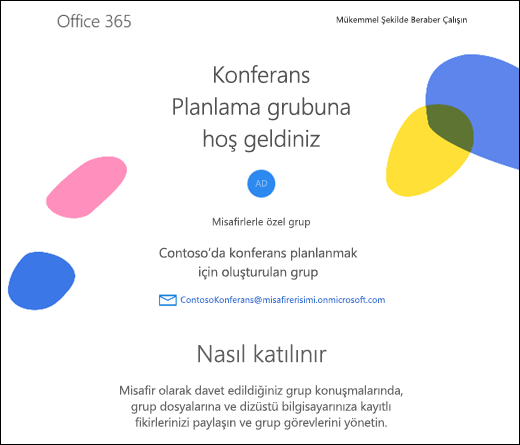
Grubu Email
Her Microsoft 365 Grubunun kendi gelen kutusu vardır. Konuk olarak, grubun gelen kutusuna doğrudan erişemezsiniz, ancak bu gruba ileti gönderebilirsiniz. Gruba diğer üyeler tarafından gönderilen tüm iletiler gelen kutunuzda görünür. Bu, grup konuşmalarını takip etmenizi ve bunlara katılmanızı sağlar.
İpucu: Grubun e-posta adresini kişilerinize ekleyin ve daha sonra yeniden başvurabilmek için hoş geldiniz iletisini kaydedin.
Grubun SharePoint'ini kullanma
Gruplar bir SharePoint Ekip sitesi var. Ekip Sitesi, grupla ilgili bilgiler, bağlantılar ve dosyalar için merkezi bir depodur. Hoş geldiniz e-postasında SharePoint'e git'i seçin ve daha sonra kolay erişim için sayfayı tarayıcı sık kullanılanlarınıza ekleyin. Grubun konuğu olarak, grubun SharePoint sitesinde dosyaları görüntüleyebilir ve düzenleyebilirsiniz.
Not: Grubun SharePoint sitesine erişim, kuruluşun yöneticisi tarafından belirlenir ve tüm konuklar tarafından kullanılamayabilir.
Grubun not defterini kullanma
OneNote not defteri, grup tarafından bilgi toplamak ve paylaşmak için kullanılabilir. Hoş geldiniz e-postasında paylaşılan not defterine git'i seçerek not defterini açın. Geri dönmeyi kolaylaştırmak için tarayıcınızda sık kullanılanlara ekleyin.
Grup takvimi davetlerini alma
Gruplar olayları zamanlamak ve onaylamak için paylaşılan bir takvim kullanın. Konuk olarak, grup takvimine doğrudan erişemezsiniz, ancak grup takviminde oluşturulan etkinliklerin davetlerini alırsınız ve bunları kendi takviminize eklemek üzere kabul edebilirsiniz.
Gizlilik
Microsoft'un ve gruba bağlı kuruluşun kişisel bilgilerinizi nasıl kullandığını öğrenmek için Gizlilik Bildirimi'ni veya Kuruluş Gizlilik Bildirimi'ni seçin.
Ayrıca bkz.
Outlook'ta yeni Microsoft 365 Grupları deneyimi
Outlook'ta Grup üyeleri ekleme, düzenleme veya kaldırma
Microsoft 365 Grupları konuk ekleme
Outlook'ta Gruplar katılma, bırakma veya izleme
Outlook'ta Gruba e-posta gönderme
Outlook'ta Grup takviminde etkinlik zamanlama
Paylaşılan dosyaları Outlook'ta Microsoft 365 Grubunuzla kullanma










